Yazar:
Carl Weaver
Yaratılış Tarihi:
25 Şubat 2021
Güncelleme Tarihi:
1 Temmuz 2024

İçerik
PCSX2 emülatörü, bilgisayarınızda Playstation 2 oyunlarını çalıştırmanıza izin verir. Kontrol tuşları, programı ilk başlattığınızda yapılandırılır ve burada size iki joystick eklentisi sunulur: LilyPad ve Pokopom. Yalnızca joystickleri destekleyen Pokopom'un aksine (basınç hassasiyeti gibi gelişmiş özellikler dışında), LilyPad klavye ve fare girişini destekler. İlk yapılandırma tamamlandığında, "Ayarlar" menüsünden aktif eklentiyi değiştirebilir veya tuş atamalarını sıfırlayabilirsiniz.
adımlar
Yöntem 1/2: LilyPad'i Kullanma
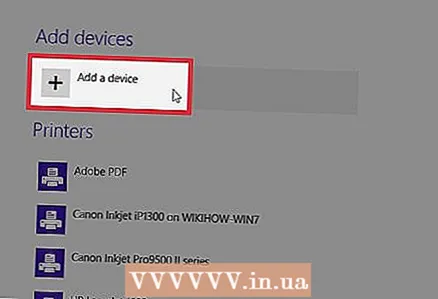 1 Giriş cihazınızı bilgisayarınıza bağlayın. LilyPad, bir klavye, fare, Xbox 360 denetleyicisi ve denetleyici olarak üçüncü taraf denetleyicileri kullanabilir.
1 Giriş cihazınızı bilgisayarınıza bağlayın. LilyPad, bir klavye, fare, Xbox 360 denetleyicisi ve denetleyici olarak üçüncü taraf denetleyicileri kullanabilir. 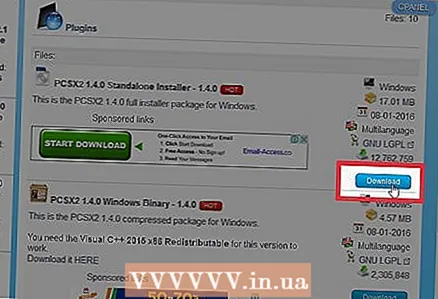 2 PCSX2'yi indirin ve çalıştırın. http://pcsx2.net/download.html adresine gidin ve platformunuz için yükleyiciyi seçin. Programın ilk açılışına bir kurulum sihirbazı eşlik edecek.
2 PCSX2'yi indirin ve çalıştırın. http://pcsx2.net/download.html adresine gidin ve platformunuz için yükleyiciyi seçin. Programın ilk açılışına bir kurulum sihirbazı eşlik edecek. 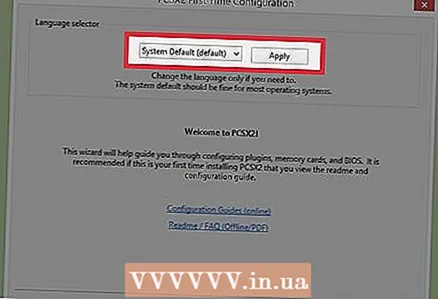 3 Dil seçiniz. Sistem dili varsayılan olarak seçilecektir. Eklentileri yapılandırmaya devam etmek için "İleri" ye tıklayın.
3 Dil seçiniz. Sistem dili varsayılan olarak seçilecektir. Eklentileri yapılandırmaya devam etmek için "İleri" ye tıklayın.  4 "PAD" açılır menüsünden "LilyPad"i seçin. PAD menüsü, eklentiler listesinde ikinci sıradadır.
4 "PAD" açılır menüsünden "LilyPad"i seçin. PAD menüsü, eklentiler listesinde ikinci sıradadır. 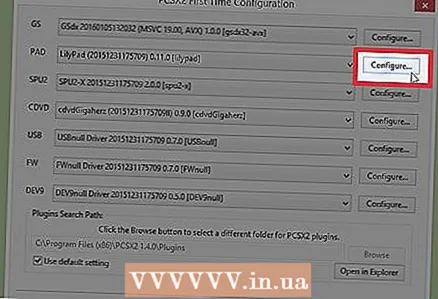 5 LilyPad eklentisini yapılandırma seçenekleri listesine gitmek için PAD menüsünün sağındaki Yapılandır'a tıklayın.
5 LilyPad eklentisini yapılandırma seçenekleri listesine gitmek için PAD menüsünün sağındaki Yapılandır'a tıklayın.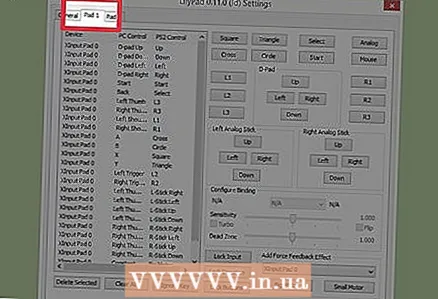 6 "Ped 1"i seçin. Bu sekme, pencerenin üst kısmında bulunur ve bağlı cihazın kontrol tuşlarını özelleştirmek için kullanılır. Pencerenin sağ tarafında, PS2 denetleyicinizdeki her bir düğmeye bir tuş atamanıza izin veren etkileşimli düğmeler bulunur.
6 "Ped 1"i seçin. Bu sekme, pencerenin üst kısmında bulunur ve bağlı cihazın kontrol tuşlarını özelleştirmek için kullanılır. Pencerenin sağ tarafında, PS2 denetleyicinizdeki her bir düğmeye bir tuş atamanıza izin veren etkileşimli düğmeler bulunur.  7 Düzenleme moduna girmek için düğmeye basın. Örneğin, PS2 denetleyicinizdeki Üçgen düğmesine bir tuş atamak için Üçgen'e basın.
7 Düzenleme moduna girmek için düğmeye basın. Örneğin, PS2 denetleyicinizdeki Üçgen düğmesine bir tuş atamak için Üçgen'e basın.  8 Bu düğmeye bağlamak istediğiniz tuşa veya düğmeye basın. Yeni konfigürasyon, pencerenin sol tarafındaki kayıtlı bağlamalar listesinde görünecektir.
8 Bu düğmeye bağlamak istediğiniz tuşa veya düğmeye basın. Yeni konfigürasyon, pencerenin sol tarafındaki kayıtlı bağlamalar listesinde görünecektir.  9 Denetleyicideki diğer düğmeler için aynı adımları tekrarlayın. Anahtar bağlı olmayan düğmeler çalışmayacaktır.
9 Denetleyicideki diğer düğmeler için aynı adımları tekrarlayın. Anahtar bağlı olmayan düğmeler çalışmayacaktır.  10 Hassasiyeti Ayarla ”(isteğe bağlı). Duyarlılık kaydırıcısı, tercihler penceresinin Bağlamayı Yapılandır bölümünde bulunur. Hassasiyeti azaltmak için kaydırıcıyı sola, artırmak için sağa hareket ettirin.
10 Hassasiyeti Ayarla ”(isteğe bağlı). Duyarlılık kaydırıcısı, tercihler penceresinin Bağlamayı Yapılandır bölümünde bulunur. Hassasiyeti azaltmak için kaydırıcıyı sola, artırmak için sağa hareket ettirin. - Duyarlılık tüm düğmeler için ayarlanabilir, ancak genellikle kısmi düğme basışlarını yakalamak için tetik veya analog çubuk hareketleriyle en etkilidir.
- Benzer şekilde, programın kısmi tuş basışını kaydetmeyeceği bir bekleme penceresi ayarlamak için Ölü Bölge / Duyarsızlık kaydırıcısını kullanabilirsiniz.
 11 "Turbo"yu açın ve yapılandırın (isteğe bağlı). Turbo modunu etkinleştirmek için Tercihler'in Yapışma Seçenekleri bölümünde Turbo'nun yanındaki kutuyu işaretleyin.
11 "Turbo"yu açın ve yapılandırın (isteğe bağlı). Turbo modunu etkinleştirmek için Tercihler'in Yapışma Seçenekleri bölümünde Turbo'nun yanındaki kutuyu işaretleyin. - Turbo modu, basılı tutulduğunda bir düğmeye hızlı bir şekilde basılmasını sağlar. Bu, tuşlara hızlı bir şekilde basmanız gereken oyunlar için kullanışlı bir özelliktir ancak tuşa basılı tutmanız gereken durumlarda engel teşkil edecektir.
 12 Seçileni Sil'i (isteğe bağlı) tıklayın. Soldaki listeden bir bağlantı seçin ve bağlantıyı kaldırmak için bu düğmeyi tıklayın.
12 Seçileni Sil'i (isteğe bağlı) tıklayın. Soldaki listeden bir bağlantı seçin ve bağlantıyı kaldırmak için bu düğmeyi tıklayın. - Tümünü Temizle düğmesi tüm bağlantıları siler. Bu eylemin değişikliklerinizi sıfırlamayacağını, ancak cihazın tüm bağlantılarını kaldıracağını unutmayın.
 13 İkinci bir giriş cihazı yapılandırın (isteğe bağlı). "Pad 2"yi seçin ve düğmeleri ikinci kullanıcı için yapılandırmak için önceki adımları tekrarlayın.
13 İkinci bir giriş cihazı yapılandırın (isteğe bağlı). "Pad 2"yi seçin ve düğmeleri ikinci kullanıcı için yapılandırmak için önceki adımları tekrarlayın.  14 Sorunlarla karşılaşırsanız giriş API'sini değiştirin. Sorun giderme için Genel sekmesini açın ve kullandığınız giriş türü için API'yi değiştirmeyi deneyin. Alternatif komut işleyiciler, belirli giriş aygıtlarıyla daha iyi çalışabilir.
14 Sorunlarla karşılaşırsanız giriş API'sini değiştirin. Sorun giderme için Genel sekmesini açın ve kullandığınız giriş türü için API'yi değiştirmeyi deneyin. Alternatif komut işleyiciler, belirli giriş aygıtlarıyla daha iyi çalışabilir. - API parametreleri giriş aygıtlarına bölünür: klavye, fare ve oyun aygıtları (kontrolör).
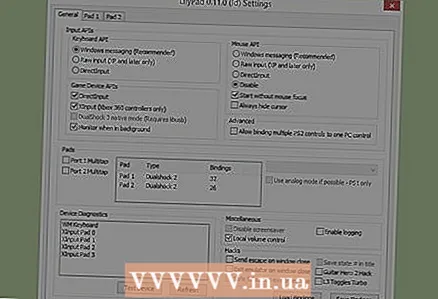 15 Ayarları kaydetmek için Uygula veya Tamam'a tıklayın. "Tamam" düğmesi pencereyi kapatacaktır.
15 Ayarları kaydetmek için Uygula veya Tamam'a tıklayın. "Tamam" düğmesi pencereyi kapatacaktır.
Yöntem 2/2: Pokopom'u Kullanma
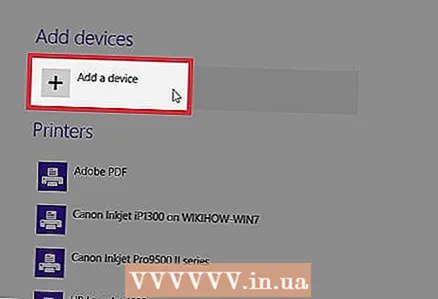 1 Giriş cihazınızı bilgisayarınıza bağlayın. Pokopom yalnızca kontrolör girişini destekler ve titreşim ve basınç hassasiyeti gibi özellikleri etkinleştirebilir. Pokopom ayrıca Guitar Hero oyunlarında kullanılanlar gibi gitar tarzı denetleyicileri de destekler.
1 Giriş cihazınızı bilgisayarınıza bağlayın. Pokopom yalnızca kontrolör girişini destekler ve titreşim ve basınç hassasiyeti gibi özellikleri etkinleştirebilir. Pokopom ayrıca Guitar Hero oyunlarında kullanılanlar gibi gitar tarzı denetleyicileri de destekler.  2 PCSX2'yi indirin ve çalıştırın. http://pcsx2.net/download.html adresine gidin ve platformunuz için yükleyiciyi seçin. Programın ilk açılışına bir kurulum sihirbazı eşlik edecek.
2 PCSX2'yi indirin ve çalıştırın. http://pcsx2.net/download.html adresine gidin ve platformunuz için yükleyiciyi seçin. Programın ilk açılışına bir kurulum sihirbazı eşlik edecek. 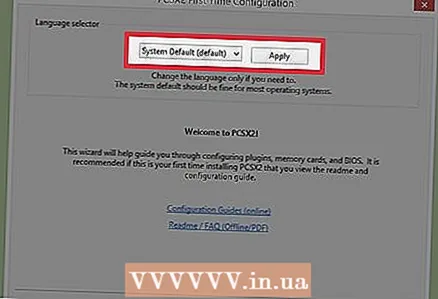 3 Dil seçiniz. Sistem dili varsayılan olarak seçilecektir. Eklentileri yapılandırmaya devam etmek için "İleri" ye tıklayın.
3 Dil seçiniz. Sistem dili varsayılan olarak seçilecektir. Eklentileri yapılandırmaya devam etmek için "İleri" ye tıklayın.  4 "PAD" açılır menüsünden "Pokopom"u seçin. PAD menüsü, eklentiler listesinde ikinci sıradadır.
4 "PAD" açılır menüsünden "Pokopom"u seçin. PAD menüsü, eklentiler listesinde ikinci sıradadır.  5 Pokopom eklentisini yapılandırma seçenekleri listesine gitmek için PAD menüsünün sağındaki Yapılandır'a tıklayın.
5 Pokopom eklentisini yapılandırma seçenekleri listesine gitmek için PAD menüsünün sağındaki Yapılandır'a tıklayın. 6 Xinput denetleyicisini seçin. Pencerenin sol üst köşesindeki Xinput Controller altında cihazı seçin. Bilgisayarınıza yalnızca bir gamepad bağlıyorsanız bu değeri değiştirmeyin.
6 Xinput denetleyicisini seçin. Pencerenin sol üst köşesindeki Xinput Controller altında cihazı seçin. Bilgisayarınıza yalnızca bir gamepad bağlıyorsanız bu değeri değiştirmeyin. - Xinput, Xbox360 denetleyicisi ile otomatik PS2 denetleyici öykünmesini destekler. Düğmeler, PS2 denetleyicisindeki karşılıklarıyla otomatik olarak eşleştirilecektir.
- Xinput, Pokopom ile birlikte gelir, dolayısıyla ayrıca indirmeniz gerekmez.
- Minör düğmelerin yeniden eşlenmesi için, iki işlevi birlikte değiştirmek için Misc kategorisindeki Swap [X] [O] düğmelerini seçin.
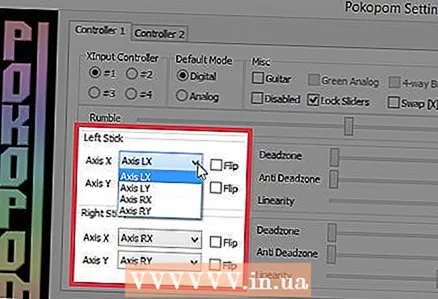 7 Analog joystick eksenlerinin yönlerini ayarlayın. Pencerenin sağ alt köşesinde bulunan "Sol Çubuk" ve "Sağ Çubuk" bölümlerinde, analog çubukların yönünden sorumlu olan sol / sağ ve x / y eksenlerini değiştirebilirsiniz.
7 Analog joystick eksenlerinin yönlerini ayarlayın. Pencerenin sağ alt köşesinde bulunan "Sol Çubuk" ve "Sağ Çubuk" bölümlerinde, analog çubukların yönünden sorumlu olan sol / sağ ve x / y eksenlerini değiştirebilirsiniz. - Eksenleri ayarlama özelliği genellikle her oyunda mevcuttur, bu nedenle yalnızca ayarın tüm oyunlarda ve menü işlevlerinde tutarlı olmasını istiyorsanız değişiklik yapın.
 8 Deadzone parametresini ayarlayın. Analog çubuğu hareket ettirdiğinizde programın girişi yok sayacağı alanı genişletmek için Deadzone kaydırıcısını sağa veya daraltmak için sola hareket ettirin.
8 Deadzone parametresini ayarlayın. Analog çubuğu hareket ettirdiğinizde programın girişi yok sayacağı alanı genişletmek için Deadzone kaydırıcısını sağa veya daraltmak için sola hareket ettirin. - Anti-Deadzone kaydırıcısı, öykünücünün oyunlarda zaten uygulanmış ölü bölgeleri atlamaya çalışmasını sağlamak için de kullanılabilir.
- Her analog çubuğun farklı bir ölü bant ayarı vardır.
 9 Titreşim parametrelerini ayarlayın. Titreşim yoğunluğunu azaltmak için kaydırıcıyı sola, artırmak için sağa hareket ettirin.
9 Titreşim parametrelerini ayarlayın. Titreşim yoğunluğunu azaltmak için kaydırıcıyı sola, artırmak için sağa hareket ettirin. - Bu özelliğin çalışması için titreşim etkin bir oyun kumandası kullanın.
- Bu özellik yalnızca onu destekleyen oyunlarda titreşim üretecektir.
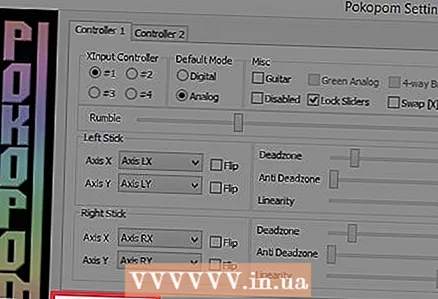 10 Varsayılanları Geri Yükle'yi (isteğe bağlı) tıklayın. Bu, tüm parametreleri orijinal değerlerine sıfırlayacaktır. Düğme bağlantıları değiştirilemeyeceği için bu noktada kontrolör yapılandırması tamamlanabilir.
10 Varsayılanları Geri Yükle'yi (isteğe bağlı) tıklayın. Bu, tüm parametreleri orijinal değerlerine sıfırlayacaktır. Düğme bağlantıları değiştirilemeyeceği için bu noktada kontrolör yapılandırması tamamlanabilir.  11 İkinci bir giriş cihazı yapılandırın (isteğe bağlı). Sol üst köşede "Kontrol Cihazı 2"yi seçin ve ikinci kullanıcı için kontrol cihazını kurmak için önceki adımları tekrarlayın.
11 İkinci bir giriş cihazı yapılandırın (isteğe bağlı). Sol üst köşede "Kontrol Cihazı 2"yi seçin ve ikinci kullanıcı için kontrol cihazını kurmak için önceki adımları tekrarlayın. 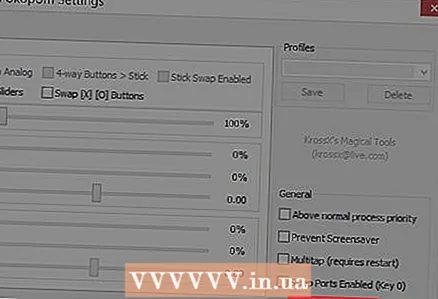 12 Tamam'ı tıklayın. Bu, kontrolör konfigürasyonlarını kaydedecek ve ayarlar penceresini kapatacaktır.
12 Tamam'ı tıklayın. Bu, kontrolör konfigürasyonlarını kaydedecek ve ayarlar penceresini kapatacaktır.
İpuçları
- Anahtarları LilyPad ile bağlarken dikkatli olun. Emülatör, birkaç eylemi tek bir tuşa / tuşa bağlamanıza ve bunun tersini yapmanıza izin verir. Eğer yanılıyorsanız, oynarken biraz kafa karışıklığına neden olabilir.
- Xbox denetleyicileri, Windows'ta yerleşik sürücü desteğine sahiptir. Bu, öykünücüde oynarken olası uyumluluk sorunlarını önler.
- Sorun yaşarsanız, bilgisayarınızın öykünücüyü desteklemek için sistem gereksinimlerini karşıladığından emin olun.



